Jei pastebėsite, kad jūsų iPhone neprisijungs prie kompiuterio, nesijaudinkite! Tu ne vienas. Daugelis iPhone vartotojų praneša apie šią problemą.
Geros naujienos yra tai, kad galite tai išspręsti patys. Turėtumėte lengvai išspręsti šią problemą naudodami šiame straipsnyje pateiktus pataisymus.
Išbandykite šiuos pataisymus:
Čia pateikiami pataisymai, kuriuos galite išbandyti. Jums nereikia jų visų išbandyti; tiesiog eikite sąraše žemyn, kol rasite tai, kas jums tinka.
- Jei jūsų dabartinis „Lightning“ kabelis yra geros būklės, pabandykite prijungti savo iPhone prie kito USB prievado . Pažiūrėkite, ar jūsų „iPhone“ gali prijungti kompiuterį.
- iPhone
- Windows
1 pataisymas: pagrindiniai patarimai, kuriuos turėtumėte patikrinti
Kai pastebėsite, kad jūsų iPhone neprisijungs prie kompiuterio, čia pateikiami keli pagrindiniai patarimai, kuriuos pirmiausia turite patikrinti:
Jei ši problema išlieka, nesijaudinkite, išbandykite kitą toliau pateiktą pataisymą.
2 pataisymas: atnaujinkite iTunes į naujausią versiją ir atlikite Windows naujinimą
Šią problemą tikriausiai sukėlė pasenusi „iTunes“ arba „Windows“ sistema. Pabandykite atnaujinti iTunes į naujausią versiją, tada atlikite Windows naujinimą, kad sužinotumėte, ar galite išspręsti šią problemą. Jei neįdiegėte iTunes savo kompiuteryje, spustelėkite čia Atsisiųskite iTunes iš oficialios svetainės ir įdiekite ją savo kompiuteryje.
Jei dabartinė jūsų kompiuterio operacinė sistema yra Windows 10 , iTunes automatiškai atnaujins save kai bus išleista nauja versija.Jei naudojate Windows 7 arba Windows 8 / 8.1, galite vadovautis toliau pateiktomis instrukcijomis, kad atnaujintumėte iTunes:
1) Paleiskite iTunes.
2) Spustelėkite Pagalba ir tada pasirinkite Tikrinti, ar yra atnaujinimų .
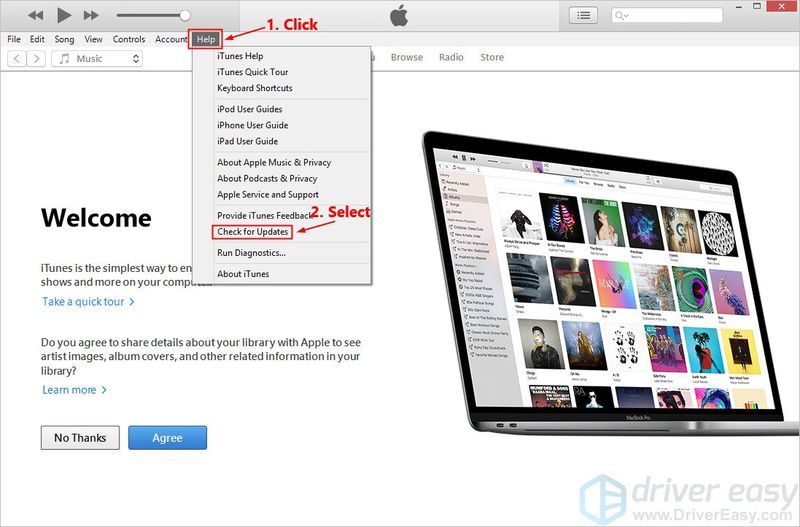
3) Atnaujinę iTunes į naujausią versiją, eikite ir patikrinkite, ar yra kokių nors Windows naujinimų.
4) Atlikę „Windows“ naujinimą, pabandykite prijungti „iPhone“ prie kompiuterio.
Pažiūrėkite, ar ši problema nepasikartos. Jei ne, išsprendėte šią problemą. Jei ši problema išlieka, išbandykite kitą toliau pateiktą pataisymą.
3 pataisymas: atnaujinkite „Apple iPhone“ tvarkyklę
Pabandykite atnaujinti Apple iPhone tvarkyklę, kad sužinotumėte, ar galite išspręsti šią problemą. Štai kaip tai padaryti:
1) Atjunkite iPhone nuo kompiuterio ir uždarykite iTunes.
2) Atrakinkite „iPhone“ ir eikite į pagrindinį ekraną.
3) Iš naujo prijunkite savo iPhone prie kompiuterio. Jei iTunes atsidaro, uždarykite jį.
4) Klaviatūroje paspauskite „Windows“ logotipo klavišą ir R tuo pačiu metu, kad atidarytumėte dialogo langą Vykdyti. Tipas devmgmt.msc ir paspauskite Įeikite Norėdami atidaryti įrenginių tvarkytuvę.
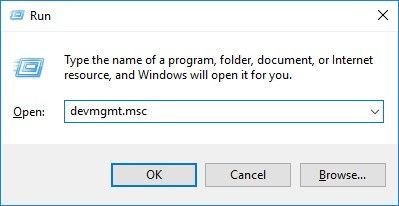
5) Dukart spustelėkite Nešiojamieji įrenginiai norėdami išplėsti sąrašą. Dešiniuoju pelės mygtuku spustelėkite Apple iPhone ir tada pasirinkite Atnaujinti tvarkyklę .
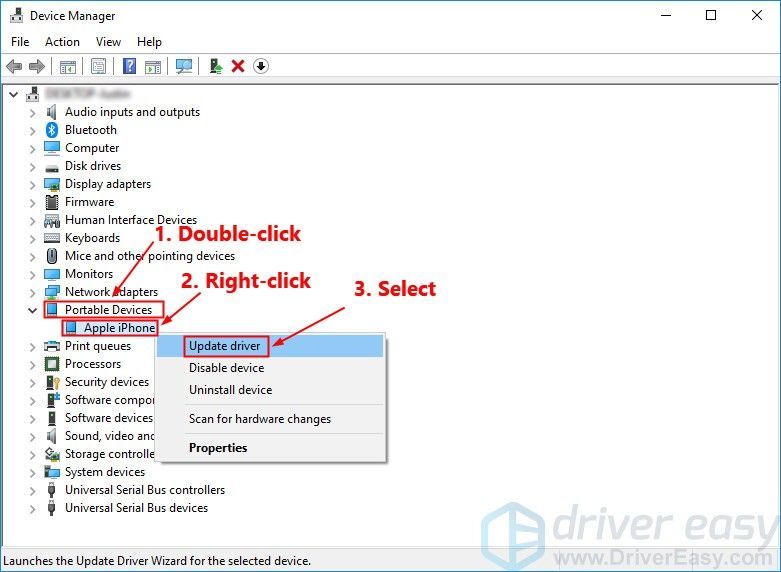
6) Pasirinkite Automatiškai ieškokite atnaujintos tvarkyklės programinės įrangos ir vykdykite ekrane pateikiamas instrukcijas, kad atnaujintumėte „Apple iPhone“ tvarkyklę.
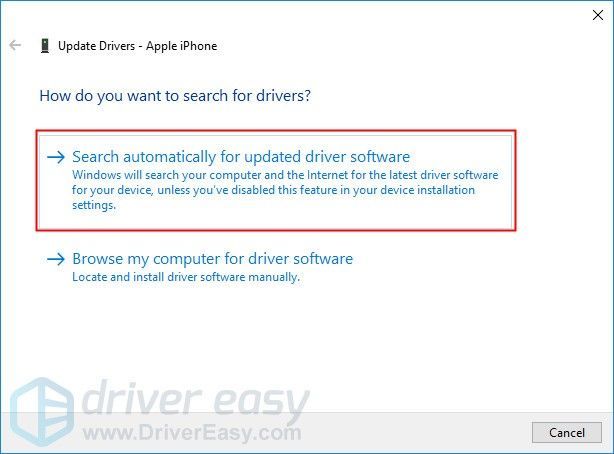
7) Atidarykite iTunes ir prijunkite savo iPhone prie kompiuterio.
Pažiūrėkite, ar ši problema išlieka. Jei jūsų iPhone neprisijungs prie kompiuterio atnaujinus Apple iPhone tvarkyklę, pabandykite iš naujo įdiegti Apple Mobile Device USB tvarkyklę.
4 pataisymas: iš naujo įdiekite Apple Mobile Device USB tvarkyklę
Tu gali pabandykite iš naujo įdiegti Apple Mobile Device USB tvarkyklę jei kompiuteris neatpažįsta jūsų iPhone. Jei tu atsisiuntė iTunes iš oficialios Apple svetainės , galite atlikti toliau nurodytus veiksmus, kad iš naujo įdiegtumėte Apple Mobile Device USB tvarkyklę:
Jei atsisiuntėte iTunes iš „Microsoft“ parduotuvė (Jei jūsų kompiuteryje veikia „Windows 10“, daugeliu atvejų „iTunes“ atsisiunčiama iš „Microsoft Store“), galite žiūrėti pataisyti 6 Norėdami atnaujinti Apple Mobile Device USB tvarkyklę.1) Atjunkite iPhone nuo kompiuterio ir uždarykite iTunes.
2) Atrakinkite „iPhone“ ir eikite į pagrindinį ekraną.
3) Iš naujo prijunkite savo iPhone prie kompiuterio. Jei iTunes atsidaro, uždarykite jį.
4) Klaviatūroje paspauskite „Windows“ logotipo klavišą ir R tuo pačiu metu, kad atidarytumėte dialogo langą Vykdyti. Tipas %ProgramFiles%Common FilesAppleMobile Device SupportDrivers ir paspauskite Įeikite .
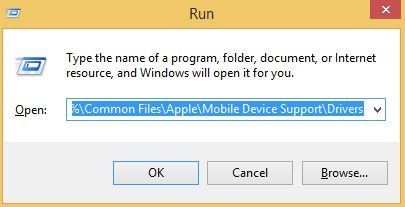
5) Iššokančiajame lange dešiniuoju pelės mygtuku spustelėkite usbaapl64.inf arba usbaapl.inf failą ir pasirinkite Diegti .
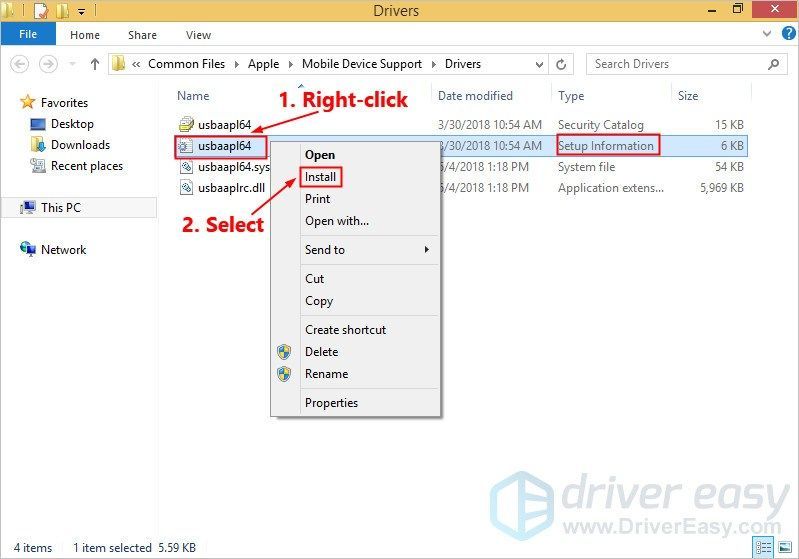 Įsitikinkite, kad dešiniuoju pelės mygtuku spustelėkite failą, kuris baigiasi .inf . Jei negalite pasakyti, pasirinkite failą, kurio tipas yra Sąrankos informacija .
Įsitikinkite, kad dešiniuoju pelės mygtuku spustelėkite failą, kuris baigiasi .inf . Jei negalite pasakyti, pasirinkite failą, kurio tipas yra Sąrankos informacija .6) Atjunkite iPhone nuo kompiuterio, tada iš naujo paleiskite kompiuterį.
7) Iš naujo prijunkite įrenginį ir atidarykite iTunes.
Jei jūsų iPhone vis tiek neprisijungs prie kompiuterio, pabandykite iš naujo paleisti Apple Mobile Device Service.
5 pataisymas: iš naujo paleiskite „Apple Mobile Device Service“.
Jeigu „Apple“ mobiliųjų įrenginių paslauga neveikia jūsų kompiuteryje, jūsų iPhone neprisijungs prie kompiuterio. Jei dabartinė jūsų kompiuterio operacinė sistema yra „Windows 7“ arba „Windows 8“ / 8.1, vadovaukitės instrukcijomis, kad iš naujo paleistumėte „Apple Mobile Device Service“:
1) Uždarykite iTunes ir atjunkite iPhone nuo kompiuterio.
2) Klaviatūroje paspauskite „Windows“ logotipo klavišas ir R tuo pačiu metu, kad iškviestumėte dialogo langą Vykdyti. Tipas paslaugos.msc ir paspauskite Įeikite .
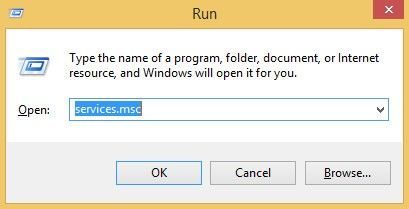
3) Dešiniuoju pelės mygtuku spustelėkite „Apple“ mobiliųjų įrenginių paslauga ir pasirinkite Savybės .
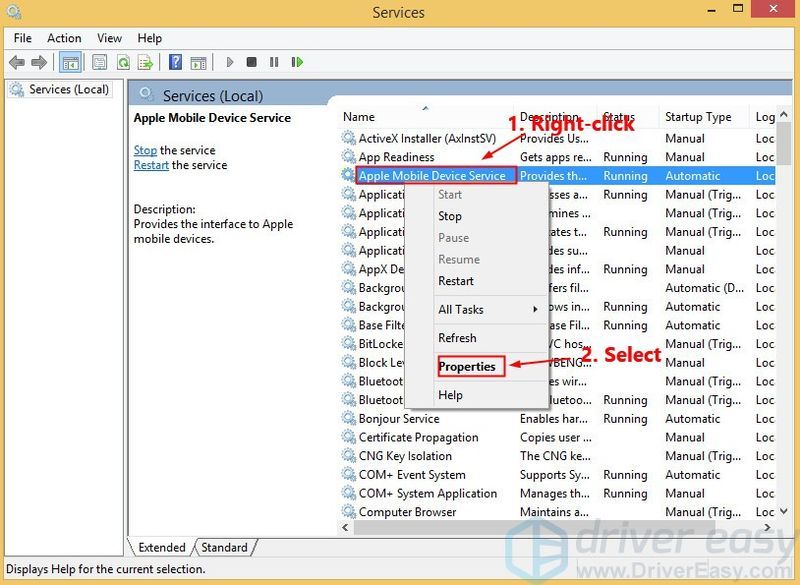
4) Nustatykite Paleidimo tipas į Automatinis .
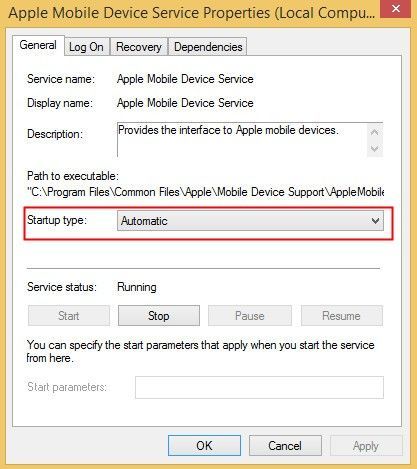
5) Spustelėkite Sustabdyti nutraukti paslaugą.
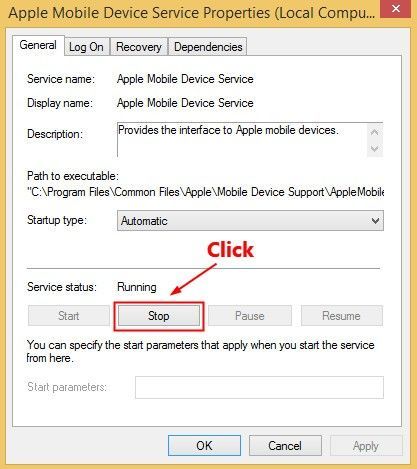
6) Sustabdę paslaugą, spustelėkite Pradėti norėdami iš naujo paleisti paslaugą. Tada spustelėkite Gerai .
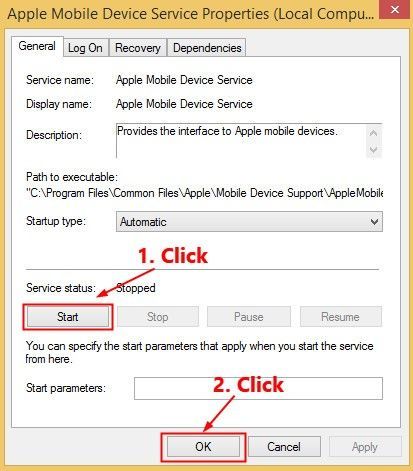
7) Iš naujo paleiskite kompiuterį. Atidarykite iTunes ir prijunkite savo iPhone prie kompiuterio.
Pažiūrėkite, ar ši problema išlieka. Jei ne, išsprendėte šią problemą.
6 pataisymas: atnaujinkite Apple Mobile Device USB tvarkyklę
Jei naudojate „Windows 7“ arba „Windows 8“ / 8.1, anksčiau pateikti pataisymai gali išspręsti šią problemą, bet jei ne, arba nesate tikri, kad žaisdami su tvarkyklėmis rankiniu būdu, arba jei jūsų kompiuteryje veikia „Windows 10“, gali automatiškai atnaujinti Apple Mobile Device USB tvarkyklę su Vairuotojas lengvas .
Vairuotojas lengvas automatiškai atpažins jūsų sistemą ir suras jai tinkamas tvarkykles. Jums nereikia tiksliai žinoti, kokia sistema veikia jūsų kompiuteryje, jums nereikia rizikuoti atsisiųsti ir įdiegti netinkamą tvarkyklę ir nereikia jaudintis, kad diegdami padarysite klaidą. Driver Easy su viskuo susitvarko.
vienas) parsisiųsti ir įdiekite Driver Easy.
2) Paleiskite Driver Easy ir spustelėkite Skenuoti dabar . Tada „Driver Easy“ nuskaitys jūsų kompiuterį ir aptiks visas problemines tvarkykles.
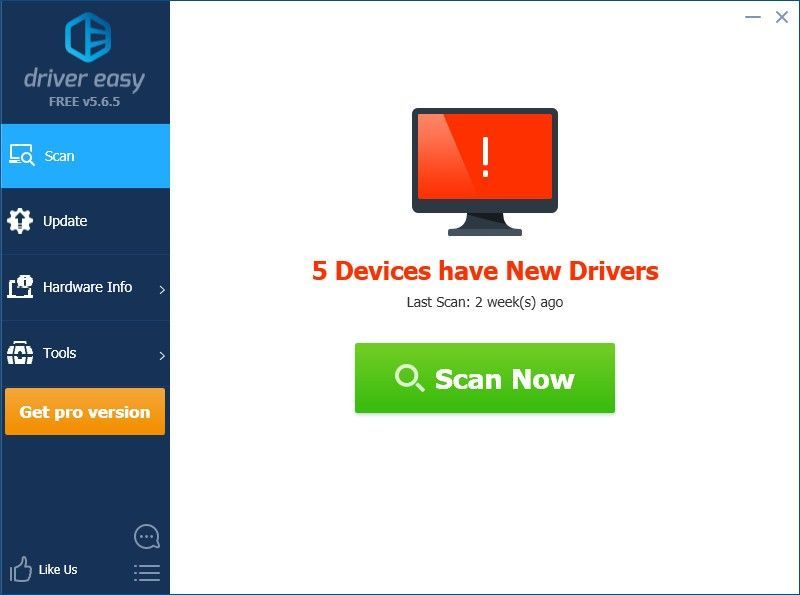
3) Spustelėkite Atnaujinti šalia pažymėta Apple Mobile Device USB tvarkyklė kad automatiškai atsisiųstumėte tinkamą tvarkyklės versiją, galėsite ją įdiegti rankiniu būdu. Arba spustelėkite Atnaujinti viską Norėdami automatiškai atsisiųsti ir įdiegti tinkamą versiją visi tvarkyklės, kurių jūsų sistemoje trūksta arba kurios pasenusios (tam reikia Pro versija – spustelėję būsite paraginti atnaujinti Atnaujinti viską. Jūs gaunate pilnas palaikymas ir a 30 dienų pinigų grąžinimas garantija).
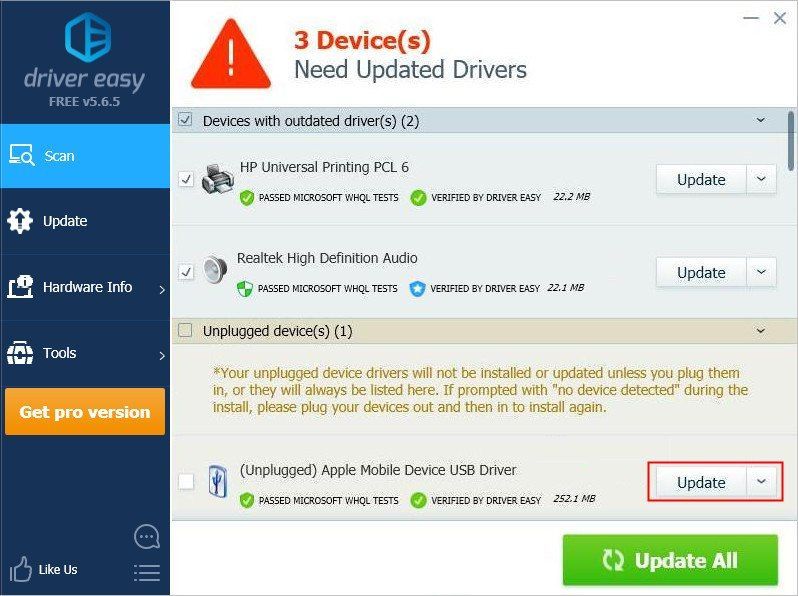
Jei norite, galite tai padaryti nemokamai, tačiau tai iš dalies rankiniu būdu.
Jei reikia pagalbos, susisiekite „Driver Easy“ palaikymo komanda adresu .Tikimės, kad vienas iš anksčiau pateiktų pataisymų padėjo išspręsti šią problemą. Jei turite klausimų ar pasiūlymų, maloniai kviečiame palikti mums komentarą žemiau.



![[IŠSPRĘSTAS] „Darkest Dungeon 2“ vis stringa kompiuteryje](https://letmeknow.ch/img/knowledge/11/darkest-dungeon-2-keeps-crashing-pc.jpg)

![[IŠSKIRTAS] „iTunes“ neatpažįsta „iPhone“ sistemoje „Windows 10“](https://letmeknow.ch/img/program-issues/00/itunes-not-recognizing-iphone-windows-10.jpg)
